关于word中用查找替换解决将答案替换为空白的操作方法
- 格式:doc
- 大小:16.61 KB
- 文档页数:3
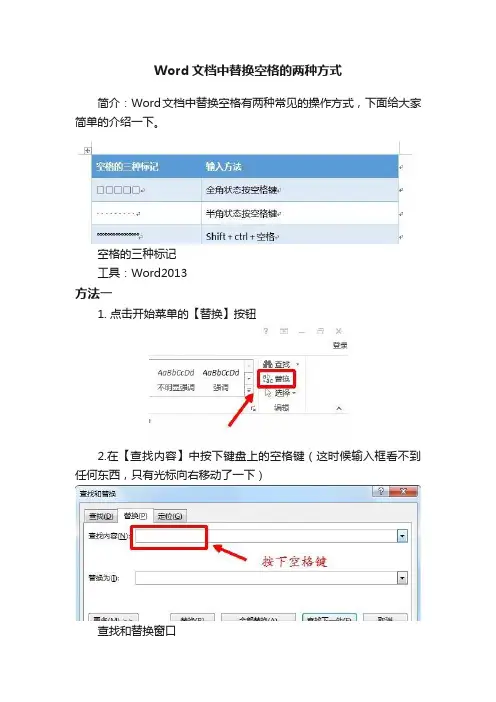
Word文档中替换空格的两种方式
简介:Word文档中替换空格有两种常见的操作方式,下面给大家简单的介绍一下。
空格的三种标记
工具:Word2013
方法一
1.点击开始菜单的【替换】按钮
2.在【查找内容】中按下键盘上的空格键(这时候输入框看不到任何东西,只有光标向右移动了一下)
查找和替换窗口
3.点击【全部替换】
方法二
1.点击开始菜单的【替换】按钮
2.在查找内容中输入^w
图3
3.点击【全部替换】
问:有时候灰色的方块(空格的第一种标记)替换不掉,怎么办?
原因:因为灰色的方块是全角状态下的空格标记
措施:
1.点击【更多】
图4
2.把【区分全/半角】前面的√去掉
图5
3.点击【全部替换】
注:^是在英文状态下按Shift+数字6
注:也可以不停的点击【替换】,一个一个的替换
图6
学一学,试一试!。
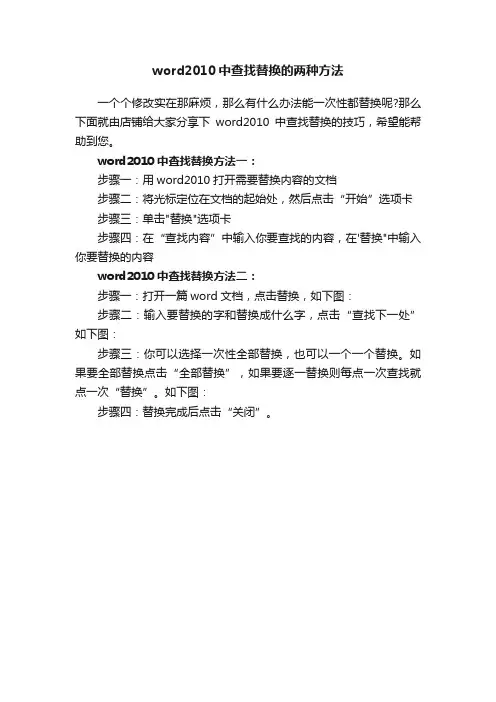
word2010中查找替换的两种方法
一个个修改实在那麻烦,那么有什么办法能一次性都替换呢?那么下面就由店铺给大家分享下word2010中查找替换的技巧,希望能帮助到您。
word2010中查找替换方法一:
步骤一:用word2010打开需要替换内容的文档
步骤二:将光标定位在文档的起始处,然后点击“开始”选项卡步骤三:单击"替换"选项卡
步骤四:在“查找内容”中输入你要查找的内容,在'替换"中输入你要替换的内容
word2010中查找替换方法二:
步骤一:打开一篇word文档,点击替换,如下图:
步骤二:输入要替换的字和替换成什么字,点击“查找下一处”如下图:
步骤三:你可以选择一次性全部替换,也可以一个一个替换。
如果要全部替换点击“全部替换”,如果要逐一替换则每点一次查找就点一次“替换”。
如下图:
步骤四:替换完成后点击“关闭”。
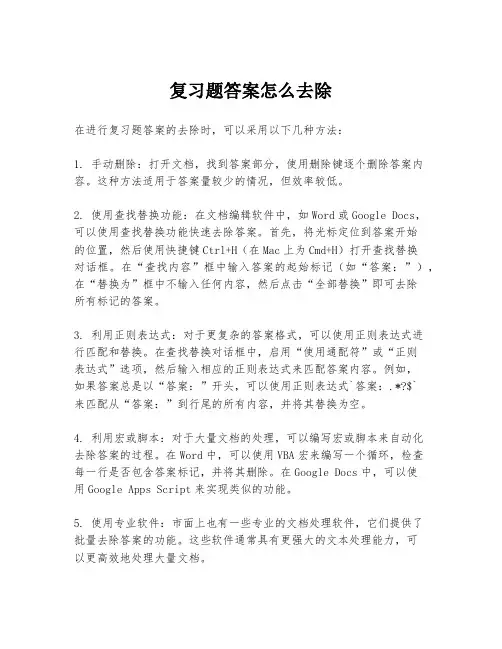
复习题答案怎么去除在进行复习题答案的去除时,可以采用以下几种方法:1. 手动删除:打开文档,找到答案部分,使用删除键逐个删除答案内容。
这种方法适用于答案量较少的情况,但效率较低。
2. 使用查找替换功能:在文档编辑软件中,如Word或Google Docs,可以使用查找替换功能快速去除答案。
首先,将光标定位到答案开始的位置,然后使用快捷键Ctrl+H(在Mac上为Cmd+H)打开查找替换对话框。
在“查找内容”框中输入答案的起始标记(如“答案:”),在“替换为”框中不输入任何内容,然后点击“全部替换”即可去除所有标记的答案。
3. 利用正则表达式:对于更复杂的答案格式,可以使用正则表达式进行匹配和替换。
在查找替换对话框中,启用“使用通配符”或“正则表达式”选项,然后输入相应的正则表达式来匹配答案内容。
例如,如果答案总是以“答案:”开头,可以使用正则表达式`答案:.*?$`来匹配从“答案:”到行尾的所有内容,并将其替换为空。
4. 利用宏或脚本:对于大量文档的处理,可以编写宏或脚本来自动化去除答案的过程。
在Word中,可以使用VBA宏来编写一个循环,检查每一行是否包含答案标记,并将其删除。
在Google Docs中,可以使用Google Apps Script来实现类似的功能。
5. 使用专业软件:市面上也有一些专业的文档处理软件,它们提供了批量去除答案的功能。
这些软件通常具有更强大的文本处理能力,可以更高效地处理大量文档。
在去除答案时,务必确保不会误删文档中的其他重要内容。
建议在进行操作前备份原始文档,以防万一出现错误需要恢复。
去除答案后,仔细检查文档,确保所有答案已被正确去除,且文档的完整性和格式未受影响。
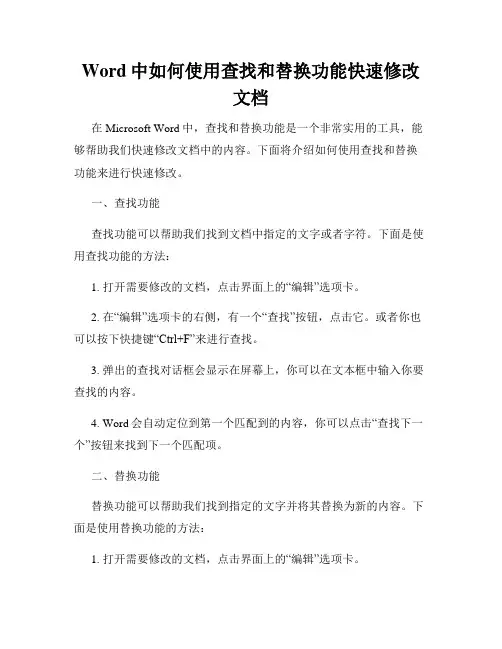
Word中如何使用查找和替换功能快速修改文档在Microsoft Word中,查找和替换功能是一个非常实用的工具,能够帮助我们快速修改文档中的内容。
下面将介绍如何使用查找和替换功能来进行快速修改。
一、查找功能查找功能可以帮助我们找到文档中指定的文字或者字符。
下面是使用查找功能的方法:1. 打开需要修改的文档,点击界面上的“编辑”选项卡。
2. 在“编辑”选项卡的右侧,有一个“查找”按钮,点击它。
或者你也可以按下快捷键“Ctrl+F”来进行查找。
3. 弹出的查找对话框会显示在屏幕上,你可以在文本框中输入你要查找的内容。
4. Word会自动定位到第一个匹配到的内容,你可以点击“查找下一个”按钮来找到下一个匹配项。
二、替换功能替换功能可以帮助我们找到指定的文字并将其替换为新的内容。
下面是使用替换功能的方法:1. 打开需要修改的文档,点击界面上的“编辑”选项卡。
2. 在“编辑”选项卡的右侧,有一个“替换”按钮,点击它。
或者你也可以按下快捷键“Ctrl+H”来进行替换。
3. 弹出的替换对话框会显示在屏幕上。
4. 在“查找内容”文本框中输入你要查找的内容,在“替换为”文本框中输入你要替换的新内容。
5. 点击“替换”按钮,Word会自动进行替换,如果有多个匹配项,你可以点击“替换下一个”按钮来逐个替换。
三、批量替换功能如果你需要一次性将文档中的多个内容替换为新的内容,可以使用批量替换功能。
下面是使用批量替换功能的方法:1. 打开需要修改的文档,点击界面上的“编辑”选项卡。
2. 在“编辑”选项卡的右侧,有一个“替换”按钮,点击它。
或者你也可以按下快捷键“Ctrl+H”来进行替换。
3. 弹出的替换对话框会显示在屏幕上。
4. 在“查找内容”文本框中输入你要查找的内容,在“替换为”文本框中输入你要替换的新内容。
5. 点击“全部替换”或“替换全部”按钮,Word会自动替换文档中的所有匹配项。
使用查找和替换功能可以帮助我们快速修改文档中的内容,大大提高工作效率。
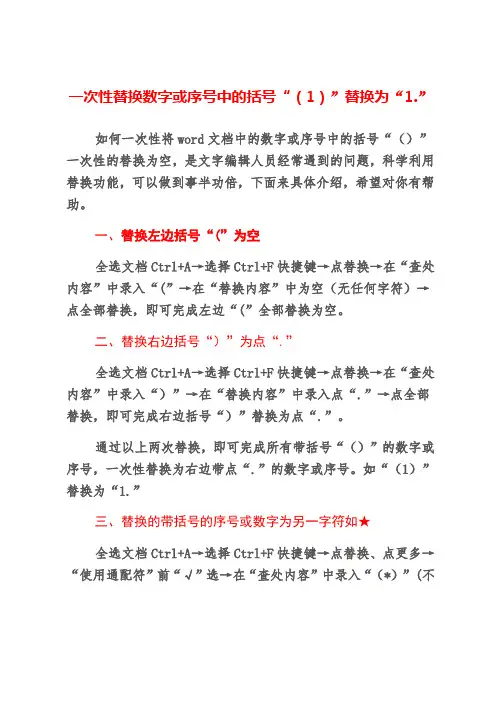
一次性替换数字或序号中的括号“(1)”替换为“1.”
如何一次性将word文档中的数字或序号中的括号“()”一次性的替换为空,是文字编辑人员经常遇到的问题,科学利用替换功能,可以做到事半功倍,下面来具体介绍,希望对你有帮助。
一、替换左边括号“(”为空
全选文档Ctrl+A→选择Ctrl+F快捷键→点替换→在“查处内容”中录入“(”→在“替换内容”中为空(无任何字符)→点全部替换,即可完成左边“(”全部替换为空。
二、替换右边括号“)”为点“.”
全选文档Ctrl+A→选择Ctrl+F快捷键→点替换→在“查处内容”中录入“)”→在“替换内容”中录入点“.”→点全部替换,即可完成右边括号“)”替换为点“.”。
通过以上两次替换,即可完成所有带括号“()”的数字或序号,一次性替换为右边带点“.”的数字或序号。
如“(1)”替换为“1.”
三、替换的带括号的序号或数字为另一字符如★
全选文档Ctrl+A→选择Ctrl+F快捷键→点替换、点更多→“使用通配符”前“√”选→在“查处内容”中录入“(*)”(不
用引号)→在“替换内容”中可以录入要替换的任何字符如★,也可以为空→点全部替换,即可完成。
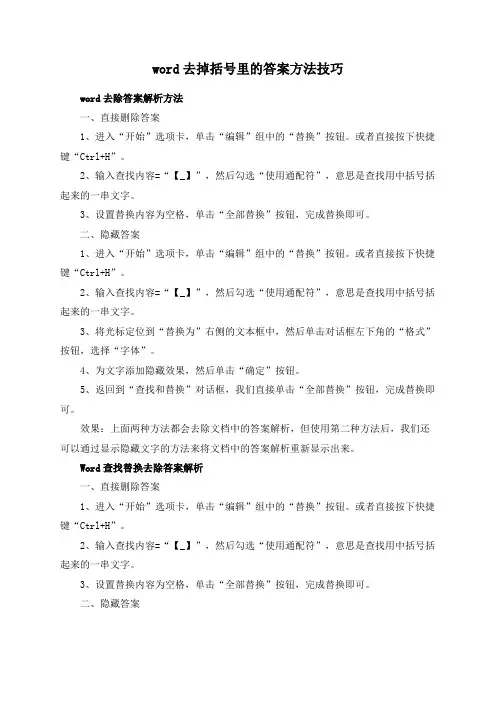
word去掉括号里的答案方法技巧word去除答案解析方法一、直接删除答案1、进入“开始”选项卡,单击“编辑”组中的“替换”按钮。
或者直接按下快捷键“Ctrl+H”。
2、输入查找内容=“【_】”,然后勾选“使用通配符”,意思是查找用中括号括起来的一串文字。
3、设置替换内容为空格,单击“全部替换”按钮,完成替换即可。
二、隐藏答案1、进入“开始”选项卡,单击“编辑”组中的“替换”按钮。
或者直接按下快捷键“Ctrl+H”。
2、输入查找内容=“【_】”,然后勾选“使用通配符”,意思是查找用中括号括起来的一串文字。
3、将光标定位到“替换为”右侧的文本框中,然后单击对话框左下角的“格式”按钮,选择“字体”。
4、为文字添加隐藏效果,然后单击“确定”按钮。
5、返回到“查找和替换”对话框,我们直接单击“全部替换”按钮,完成替换即可。
效果:上面两种方法都会去除文档中的答案解析,但使用第二种方法后,我们还可以通过显示隐藏文字的方法来将文档中的答案解析重新显示出来。
Word查找替换去除答案解析一、直接删除答案1、进入“开始”选项卡,单击“编辑”组中的“替换”按钮。
或者直接按下快捷键“Ctrl+H”。
2、输入查找内容=“【_】”,然后勾选“使用通配符”,意思是查找用中括号括起来的一串文字。
3、设置替换内容为空格,单击“全部替换”按钮,完成替换即可。
二、隐藏答案1、进入“开始”选项卡,单击“编辑”组中的“替换”按钮。
或者直接按下快捷键“Ctrl+H”。
2、输入查找内容=“【_】”,然后勾选“使用通配符”,意思是查找用中括号括起来的一串文字。
3、将光标定位到“替换为”右侧的文本框中,然后单击对话框左下角的“格式”按钮,选择“字体”。
4、为文字添加隐藏效果,然后单击“确定”按钮。
5、返回到“查找和替换”对话框,我们直接单击“全部替换”按钮,完成替换即可。
效果:上面两种方法都会去除文档中的答案解析,但使用第二种方法后,我们还可以通过显示隐藏文字的方法来将文档中的答案解析重新显示出来。
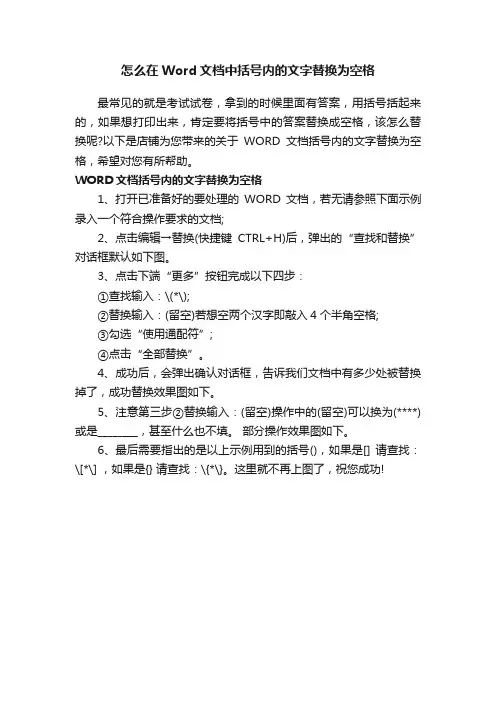
怎么在Word文档中括号内的文字替换为空格
最常见的就是考试试卷,拿到的时候里面有答案,用括号括起来的,如果想打印出来,肯定要将括号中的答案替换成空格,该怎么替换呢?以下是店铺为您带来的关于WORD文档括号内的文字替换为空格,希望对您有所帮助。
WORD文档括号内的文字替换为空格
1、打开已准备好的要处理的WORD文档,若无请参照下面示例录入一个符合操作要求的文档;
2、点击编辑→替换(快捷键CTRL+H)后,弹出的“查找和替换”对话框默认如下图。
3、点击下端“更多”按钮完成以下四步:
①查找输入:\(*\);
②替换输入:(留空)若想空两个汉字即敲入4个半角空格;
③勾选“使用通配符”;
④点击“全部替换”。
4、成功后,会弹出确认对话框,告诉我们文档中有多少处被替换掉了,成功替换效果图如下。
5、注意第三步②替换输入:(留空)操作中的(留空)可以换为(****) 或是________,甚至什么也不填。
部分操作效果图如下。
6、最后需要指出的是以上示例用到的括号(),如果是[] 请查找:\[*\] ,如果是{} 请查找:\{*\}。
这里就不再上图了,祝您成功!。
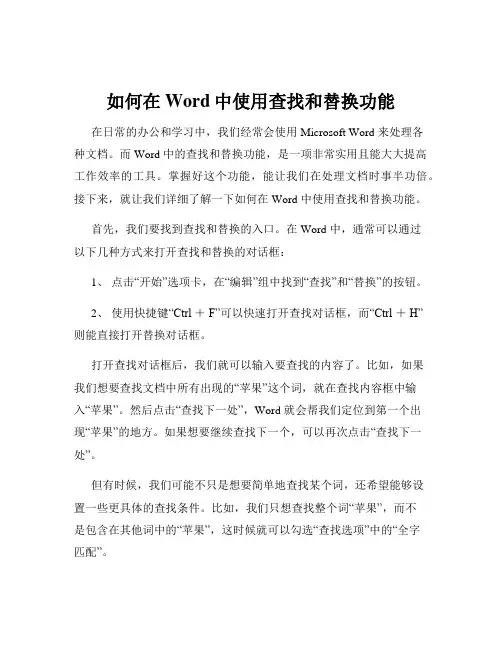
如何在Word中使用查找和替换功能在日常的办公和学习中,我们经常会使用 Microsoft Word 来处理各种文档。
而 Word 中的查找和替换功能,是一项非常实用且能大大提高工作效率的工具。
掌握好这个功能,能让我们在处理文档时事半功倍。
接下来,就让我们详细了解一下如何在 Word 中使用查找和替换功能。
首先,我们要找到查找和替换的入口。
在 Word 中,通常可以通过以下几种方式来打开查找和替换的对话框:1、点击“开始”选项卡,在“编辑”组中找到“查找”和“替换”的按钮。
2、使用快捷键“Ctrl +F”可以快速打开查找对话框,而“Ctrl +H”则能直接打开替换对话框。
打开查找对话框后,我们就可以输入要查找的内容了。
比如,如果我们想要查找文档中所有出现的“苹果”这个词,就在查找内容框中输入“苹果”。
然后点击“查找下一处”,Word 就会帮我们定位到第一个出现“苹果”的地方。
如果想要继续查找下一个,可以再次点击“查找下一处”。
但有时候,我们可能不只是想要简单地查找某个词,还希望能够设置一些更具体的查找条件。
比如,我们只想查找整个词“苹果”,而不是包含在其他词中的“苹果”,这时候就可以勾选“查找选项”中的“全字匹配”。
如果想要查找特定格式的内容,比如加粗的“苹果”,或者是红色字体的“苹果”,可以点击“更多”按钮,展开更多的查找选项。
在“格式”中选择相应的格式设置,比如字体、段落等。
说完了查找功能,再来说说更强大的替换功能。
替换功能可以让我们一次性将文档中所有符合查找条件的内容替换成我们想要的新内容。
假设我们的文档中有很多处“苹果”,想要把它们都替换成“香蕉”。
在替换对话框中,在“查找内容”里输入“苹果”,在“替换为”里输入“香蕉”,然后点击“全部替换”,Word 就会自动把所有的“苹果”都换成“香蕉”。
但在进行全部替换之前,一定要谨慎,因为有时候可能会出现意外的替换结果。
为了避免这种情况,我们可以先点击“查找下一处”,然后再决定是否“替换”,或者选择“全部替换”。
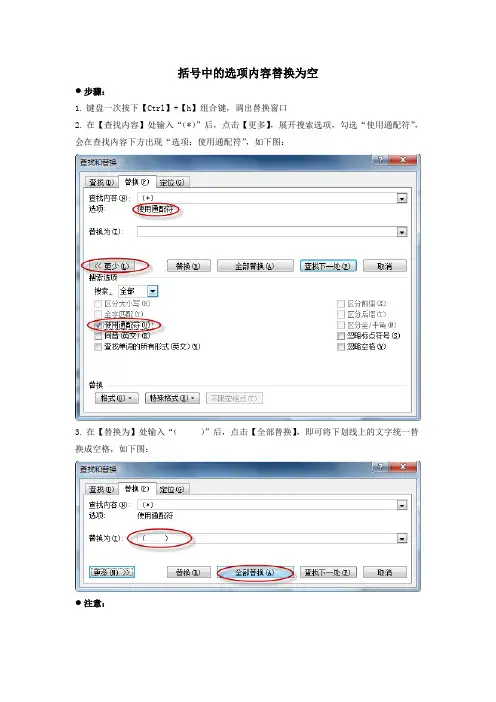
括号中的选项内容替换为空
●步骤:
1.键盘一次按下【Ctrl】+【h】组合键,调出替换窗口
2.在【查找内容】处输入“(*)”后,点击【更多】,展开搜索选项,勾选“使用通配符”,会在查找内容下方出现“选项:使用通配符”,如下图:
3.在【替换为】处输入“()”后,点击【全部替换】,即可将下划线上的文字统一替换成空格,如下图:
●注意:
(1)如若题目内容中出现括号的备注解释内容也会一起替换成空格,建议可以部分选中后一起替换避免此问题
(2)查找时,需注意需替换的原括号是中文字符的括号还是英文字符状态下的括号。
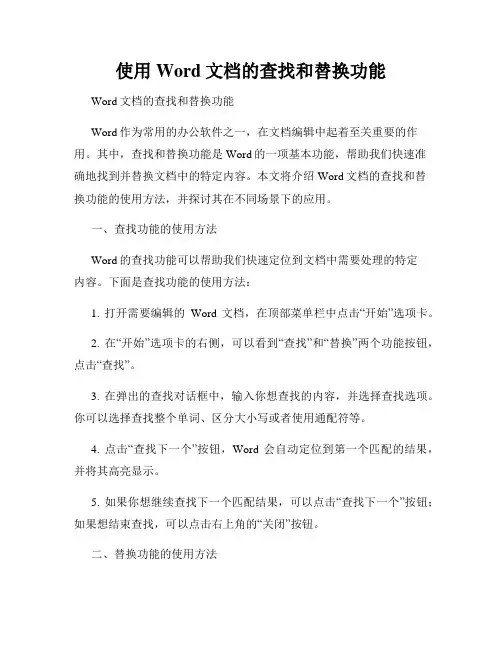
使用Word文档的查找和替换功能Word文档的查找和替换功能Word作为常用的办公软件之一,在文档编辑中起着至关重要的作用。
其中,查找和替换功能是Word的一项基本功能,帮助我们快速准确地找到并替换文档中的特定内容。
本文将介绍Word文档的查找和替换功能的使用方法,并探讨其在不同场景下的应用。
一、查找功能的使用方法Word的查找功能可以帮助我们快速定位到文档中需要处理的特定内容。
下面是查找功能的使用方法:1. 打开需要编辑的Word文档,在顶部菜单栏中点击“开始”选项卡。
2. 在“开始”选项卡的右侧,可以看到“查找”和“替换”两个功能按钮,点击“查找”。
3. 在弹出的查找对话框中,输入你想查找的内容,并选择查找选项。
你可以选择查找整个单词、区分大小写或者使用通配符等。
4. 点击“查找下一个”按钮,Word会自动定位到第一个匹配的结果,并将其高亮显示。
5. 如果你想继续查找下一个匹配结果,可以点击“查找下一个”按钮;如果想结束查找,可以点击右上角的“关闭”按钮。
二、替换功能的使用方法除了查找,Word还提供了替换功能,可以帮助我们将文档中的某一内容替换为另一内容。
下面是替换功能的使用方法:1. 在Word文档中,点击“开始”选项卡,在右侧的功能区中选择“替换”。
2. 在弹出的替换对话框中,首先输入你想查找的内容,并在下方的“替换为”栏目填入你想替换成的内容。
3. 点击“查找下一个”按钮,Word会定位到第一个匹配的结果。
如果你确定要替换该内容,请点击“替换”按钮,Word会将该内容替换为你填入的内容。
4. 如果你想将当前匹配结果替换并查找下一个匹配结果,请点击“替换查找”按钮;如果你想将当前匹配结果全部替换,请点击“全部替换”按钮。
5. 在替换对话框中还有其他选项可供选择,比如大小写匹配、查找格式等,你可以根据具体需求进行设置。
三、查找和替换的应用场景1. 术语修改:在一份技术文档中,如果需要将某个术语进行修改,可以使用替换功能进行批量替换。
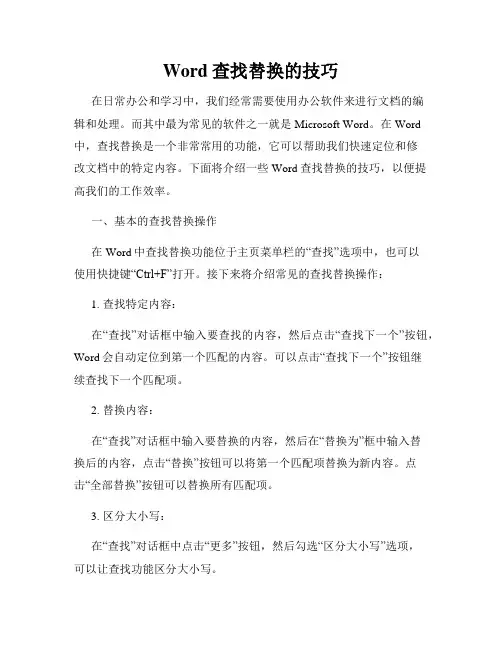
Word查找替换的技巧在日常办公和学习中,我们经常需要使用办公软件来进行文档的编辑和处理。
而其中最为常见的软件之一就是Microsoft Word。
在Word 中,查找替换是一个非常常用的功能,它可以帮助我们快速定位和修改文档中的特定内容。
下面将介绍一些Word查找替换的技巧,以便提高我们的工作效率。
一、基本的查找替换操作在Word中查找替换功能位于主页菜单栏的“查找”选项中,也可以使用快捷键“Ctrl+F”打开。
接下来将介绍常见的查找替换操作:1. 查找特定内容:在“查找”对话框中输入要查找的内容,然后点击“查找下一个”按钮,Word会自动定位到第一个匹配的内容。
可以点击“查找下一个”按钮继续查找下一个匹配项。
2. 替换内容:在“查找”对话框中输入要替换的内容,然后在“替换为”框中输入替换后的内容,点击“替换”按钮可以将第一个匹配项替换为新内容。
点击“全部替换”按钮可以替换所有匹配项。
3. 区分大小写:在“查找”对话框中点击“更多”按钮,然后勾选“区分大小写”选项,可以让查找功能区分大小写。
4. 使用通配符:在“查找”对话框中点击“更多”按钮,然后勾选“使用通配符”选项,可以使用通配符来进行更复杂的查找操作。
例如,使用“*”可以匹配任意多个字符,使用“?”可以匹配一个字符,使用“[ ]”可以匹配指定范围内的字符等。
5. 格式化文本:在“查找”对话框中点击“格式”按钮,可以打开“格式”对话框,然后选择需要查找的文本格式,例如字体、颜色、段落格式等,从而可以根据格式来进行查找。
二、高级的查找替换技巧除了基本的查找替换功能外,Word还提供了一些高级的查找替换技巧,可以更精确地定位和修改文档中的内容。
1. 使用通配符进行高级搜索:在“查找”对话框中点击“更多”按钮,然后勾选“使用通配符”选项。
接下来可以使用通配符进行更复杂的搜索。
例如,使用“[!0-9]”可以查找不以数字开头的内容,使用“[!a-zA-Z]”可以查找不含字母的内容等。
关于word中用查找替换将答案替换为空白的操作方法1选择题用替换功能,执行下面四个替换就行,这样做可有效防止将文档中的别的括号给替换掉。
(A)替换成()(B)替换成()(C)替换成()(D)替换成()2填空题把带下划线的答案变成空的下划线,也就是空格加下划线的形式,有什么办法不?于是问度娘,果然是无所不知的度娘,她告诉我:1、编辑-替换2、查找内容:^? 高级-格式-字体-下划线-选择下划线格式为文档中的下划线样子就行了一般为长实下划线3、替换为:一个空格格式-字体-下划线4、全部替换果然威武,显示替换了2000多处,要是我自己一一来换,会做到吐啊。
不过我的文档处理后感觉下划线高低不平,不知道大家的怎么样?打印会不会有影响。
经过钻研那些高低不平的下划线终于被我弄平了。
如果不弄平打印时也会有影响。
首先要明白不平的原因。
不平的原因是因为下划线格式不同。
第①种下划线是字体的下划线格式,也就是按那个shift+U后再用空格打出来的。
第②种下划线不是字体格式的下划线,是直接在英文状态下按shift+-(0后面的那个键)打出来的,这两种下划线格式不一样,所以在word中高低不一。
还有第③种下划线是在化学方程式中有的会有下标,使下划线会下降一磅。
在字体高级里面设置提升1磅能解决,不过2003好象没有字体高级选项。
我们只要知道了不平的原因,办法就简单了。
方法为:在查找的时候第②种下划线直接复制粘贴到查找框,格式字体里面下划线那设置为无,替换框格式字体里面下划线那设置为第①种下划线,全部替换就行了。
第③种下划线在查找的时候格式字体里面下划线样子选好后,再把下标打上钩让那个灰色钩变为真黑色,格式处为下划线,下标;替换框格式字体里面下划线那设置为第①种下划线,再把下标打上钩让那个灰色钩变为真黑色,再变为空白,替换框下的格式处显示为下划线,非上标/下标,再全部替换就行了。
事后,思考了一下原理:^加特定内容是一些控制符的写法,那么加?是表示所有的字符,那么查找内容就是所有加下划线的内容,最后被替换成空格加下划线的形式,所以就达成了我需要效果。
Word中的查找和替换功能操作指南Microsoft Word是一款广泛应用于办公和学习的文字处理软件,它提供了许多实用的功能来帮助用户高效地编辑和排版文档。
其中,查找和替换功能是Word中常用且实用的工具之一。
本文将为您详细介绍Word中的查找和替换功能的操作指南,帮助您更好地利用这一功能提高工作效率。
一、查找功能的使用方法在Word中,查找功能可以帮助我们快速定位文档中的特定内容。
下面是查找功能的使用方法:1. 打开Word文档后,点击菜单栏上的“编辑”选项,然后选择“查找”或者直接按下快捷键“Ctrl + F”打开查找对话框。
2. 在查找对话框中,输入您要查找的内容,并点击“查找下一个”按钮。
Word 将会自动定位到第一个匹配的内容,并将其高亮显示。
3. 如果您想查找下一个匹配的内容,可以继续点击“查找下一个”按钮。
如果您想查找上一个匹配的内容,可以点击“查找上一个”按钮。
4. 如果您想取消查找操作,可以点击“取消”按钮或者按下快捷键“Esc”。
二、替换功能的使用方法除了查找功能,Word还提供了替换功能,可以帮助我们快速替换文档中的特定内容。
下面是替换功能的使用方法:1. 在打开的Word文档中,点击菜单栏上的“编辑”选项,然后选择“替换”或者直接按下快捷键“Ctrl + H”打开替换对话框。
2. 在替换对话框中,将“查找内容”栏中的内容修改为您要替换的内容,将“替换为”栏中的内容修改为您想要替换成的内容。
3. 点击“查找下一个”按钮,Word将会自动定位到第一个匹配的内容,并将其高亮显示。
4. 如果您想替换当前匹配的内容,可以点击“替换”按钮。
如果您想跳过当前匹配的内容而不进行替换,可以点击“查找下一个”按钮。
5. 如果您想替换所有匹配的内容,可以点击“全部替换”按钮。
如果您只想替换当前选中的内容,可以点击“替换选中项”按钮。
6. 如果您想取消替换操作,可以点击“取消”按钮或者按下快捷键“Esc”。
Word中的查找和替换功能操作指南在使用Microsoft Word进行文档编辑时,查找和替换是常见且非常有用的功能。
无论是在处理大型文档还是进行简单的拼写更正,查找和替换都可以帮助我们提高工作效率和准确性。
本文将详细介绍在Word中如何使用查找和替换功能,以及一些常见的操作技巧和注意事项。
一、查找功能的使用查找功能可以帮助我们在文档中快速定位到指定的内容,从而节省我们查找关键字的时间和精力。
以下是使用查找功能的步骤:1. 打开Microsoft Word文档,并确保你在正确的文档中进行操作。
2. 在菜单栏中找到"编辑"选项,然后点击下拉菜单中的"查找",或者直接使用快捷键Ctrl + F。
3. 在弹出的查找对话框中,输入你要查找的关键词,并选择相应的查找选项。
例如,你可以选择查找整个单词、区分大小写、仅查找完全匹配等。
4. 点击"查找下一个"按钮,Word会自动在文档中查找下一个与你输入的关键词匹配的内容,并将其高亮显示。
你可以继续点击"查找下一个"按钮,直到找到所有匹配的内容。
5. 如果你想取消查找功能,只需点击"关闭"按钮即可。
二、替换功能的使用除了查找,Word还提供了替换功能,让我们可以快速将文档中的某个关键词替换为另一个词语或短语。
以下是使用替换功能的步骤:1. 打开Microsoft Word文档,并确保你在正确的文档中进行操作。
2. 在菜单栏中找到"编辑"选项,然后点击下拉菜单中的"替换",或者直接使用快捷键Ctrl + H。
3. 在弹出的替换对话框中,将"查找内容"一栏填入你要查找和替换的关键词。
4. 在"替换为"一栏填入你要替换为的词语或短语。
5. 点击"替换"按钮来替换当前找到的第一个匹配内容,或点击"全部替换"按钮来替换文档中所有匹配的内容。
word去除参考答案Word去除参考答案在学习和写作过程中,我们经常会使用到Microsoft Word这个文档处理软件。
无论是写作论文、编辑报告还是整理笔记,Word都是我们的得力助手。
然而,在使用Word时,有时候我们会遇到一些烦恼,比如在复制粘贴内容时,参考答案也一同被复制了进来。
这个问题可能会导致我们的文档看起来杂乱无章,给阅读和理解带来困扰。
那么,如何去除Word文档中的参考答案呢?下面我将分享几种方法。
方法一:使用查找和替换功能Word提供了查找和替换功能,可以帮助我们快速找到并替换文档中的内容。
我们可以利用这个功能去除参考答案。
具体步骤如下:1. 打开你的Word文档,点击键盘上的Ctrl + H,或者在菜单栏中选择“编辑”-“查找”-“替换”。
2. 在“查找”框中输入你要去除的参考答案内容,比如“参考答案:”,然后将“替换为”框中的内容留空。
3. 点击“全部替换”按钮,Word会自动将文档中所有的参考答案内容删除。
这种方法适用于参考答案的格式比较统一的情况,如果参考答案的格式各异,可以尝试使用方法二。
方法二:使用正则表达式删除正则表达式是一种强大的文本匹配和处理工具,可以在Word中使用正则表达式删除参考答案。
下面是具体操作步骤:1. 打开你的Word文档,按下Ctrl + H键,或者选择“编辑”-“查找”-“替换”。
2. 在“查找”框中输入正则表达式,比如“参考答案:.*”,其中“.*”表示匹配任意字符。
3. 将“替换为”框中的内容留空。
4. 点击“全部替换”按钮,Word会根据正则表达式将文档中所有匹配的内容删除。
使用正则表达式删除参考答案可以更加灵活和精确,但需要一定的正则表达式基础。
如果你对正则表达式不熟悉,可以尝试使用方法三。
方法三:手动删除如果你的文档中的参考答案比较少,或者格式比较复杂,使用查找和替换功能可能不太方便。
这时,你可以选择手动删除参考答案。
具体步骤如下:1. 打开你的Word文档,找到第一个参考答案。
快速查找Word查找与替换功能详解在使用Microsoft Word处理文档时,我们经常需要对文本内容进行查找和替换操作。
Word提供了强大的查找与替换功能,使我们能够快速准确地找到需要修改的文字,并进行替换。
本文将详细介绍Word中的查找与替换功能及其使用方法。
一、查找功能在Word中,查找功能可以帮助我们在文档中快速定位特定文字或字符。
1. 打开Word文档后,点击工具栏上的 "查找"按钮(或按下Ctrl+F 快捷键),弹出查找对话框。
2. 在查找对话框中输入需要查找的文字或字符,并点击 "查找下一个"按钮,Word将自动定位到第一个符合条件的位置。
3. 如果要继续查找下一个符合条件的位置,可以点击 "查找下一个"按钮继续定位;若要查找所有符合条件的位置,可以点击 "查找全部"按钮,Word将列出所有找到的位置。
4. 如果要取消查找操作,可以点击 "取消"按钮或按下Esc键。
二、替换功能除了查找功能,Word还提供了替换功能,可以帮助我们将指定的文字或字符替换为其他内容。
1. 在查找对话框中输入需要查找的文字或字符。
2. 点击 "替换"按钮(或按下Ctrl+H快捷键),弹出替换对话框。
3. 在替换对话框中输入需要替换为的新文字或字符。
4. 点击 "替换"按钮,Word将替换当前定位到的文字或字符,并自动定位到下一个符合条件的位置。
5. 如果要一次性替换所有符合条件的文字或字符,可以点击 "全部替换"按钮。
6. 如果要替换某个位置的文字或字符,但保留其他位置的原样不变,可以点击 "查找下一个"按钮,然后点击 "替换"按钮。
7. 如果要取消替换操作,可以点击 "取消"按钮或按下Esc键。
关于word中用查找替换将答案替换为空白的操作方法1选择题用替换功能,执行下面四个替换就行,这样做可有效防止将文档中的别的括号给替换掉。
(A)替换成()(B)替换成()(C)替换成()(D)替换成()2填空题把带下划线的答案变成空的下划线,也就是空格加下划线的形式,有什么办法不?于是问度娘,果然是无所不知的度娘,她告诉我:1、编辑-替换2、查找内容:A?高级-格式-字体-下划线-选择下划线格式为文档中的下划线样子就行了一般为长实下划线3、替换为:一个空格格式-字体-下划线4、全部替换果然威武,显示替换了2000多处,要是我自己一一来换,会做到吐啊。
不过我的文档处理后感觉下划线高低不平,不知道大家的怎么样?打印会不会有影响。
经过钻研那些高低不平的下划线终于被我弄平了。
如果不弄平打印时也会有影响。
首先要明白不平的原因。
不平的原因是因为下划线格式不同。
第①种下划线是字体的下划线格式,也就是按那个shift+U后再用空格打出来的。
第②种下划线不是字体格式的下划线,是直接在英文状态下按shift+-(0 后面的那个键)打出来的,这两种下划线格式不一样,所以在word中高低不一。
还有第③种下划线是在化学方程式中有的会有下标,使下划线会下降一磅。
在字体高级里面设置提升1磅能解决,不过2003好象没有字体高级选项。
我们只要知道了不平的原因,办法就简单了。
方法为:在查找的时候第②种下划线直接复制粘贴到查找框,格式字体里面下划线那设置为无,替换框格式字体里面下划线那设置为第①种下划线,全部替换就行了。
第③种下划线在查找的时候格式字体里面下划线样子选好后,再把下标打上钩让那个灰色钩变为真黑色,格式处为下划线,下标;替换框格式字体里面下划线那设置为第①种下划线,再把下标打上钩让那个灰色钩变为真黑色,再变为空白,替换框下的格式处显示为下划线,非上标/下标,再全部替换就行了。
事后,思考了一下原理:八加特定内容是一些控制符的写法,那么加?是表示所有的字符,那么查找内容就是所有加下划线的内容,最后被替换成空格加下划线的形式,所以就达成了我需要效果。
.
关于word中用查找替换将答案替换为
空白的操作方法
1选择题
用替换功能,执行下面四个替换就行,这样做可有效防止将文档中的别的括号给替换掉。
(A)替换成()
(B)替换成()
(C)替换成()
(D)替换成()
2填空题
把带下划线的答案变成空的下划线,也就是空格加下划线的形式,有什么办法不?
于是问度娘,果然是无所不知的度娘,她告诉我:
1、编辑-替换
2、查找内容:^? 高级-格式-字体-下划线-选择下划线格式为文档中的下划线样
子就行了一般为长实下划线
3、替换为:一个空格格式-字体-下划线
4、全部替换
果然威武,显示替换了2000多处,要是我自己一一来换,会做到吐啊。
不过我的文档处理后感觉下划线高低不平,不知道大家的怎么样?打印会不会有影响。
经过钻研那些高低不平的下划线终于被我弄平了。
如果不弄平打印时也会有影响。
首先要明白不平的原因。
不平的原因是因为下划线格式不同。
第①种下划线是字体的下划线格式,也就是按那个shift+U后再用空格打出来的。
第②种下划线不是字体格式的下划线,是直接在英文状态下按shift+-(0后面的那个键)打出来的,这两种下划线格式不一样,所以在word中高低不一。
还有第③种下划线是在化学方程式中有的会有下标,使下划线会下降一磅。
在字体高级里面设置提升
1磅能解决,不过2003好象没有字体高级选项。
我们只要知道了不平的原因,办法就简单了。
方法为:
在查找的时候第②种下划线直接复制粘贴到查找框,格式字体里面下划线那设置为无,替换框格式字体里面下划线那设置为第①种下划线,全部替换就行了。
第③种下划线在查找的时候格式字体里面下划线样子选好后,再把下标打上钩让那个灰色钩变为真黑色,格式处为下划线,下标;替换框格式字体里面下划线那设置为第①种下划线,再把下标打上钩让那个灰色钩变为真黑色,再变为空白,
替换框下的格式处显示为下划线,非上标/下标,再全部替换就行了。
事后,思考了一下原理:
..
.
^加特定内容是一些控制符的写法,那么加?是表示所有的字符,那么查找内容就是所有加下划线的内容,最后被替换成空格加下划线的形式,所以就达成了我需要效果。
再问度娘,有哪些控制符?以后记下好用啊。
慷慨无私的度娘再一次倾囊相助:(以下引自网络)
在word里,有很多段落标记,可以在“工具”-->“选项”-->“视图”-->“格式标记”下面选择框打勾选择是否在文档中显示这些标记。
^p:段落标记
^t:制表符
^?:任意字符
^#:任意数字
^$:任意字母
^^:脱字号
^n:分栏符
^i:省略号
^j:全角省略号
^+:长划线
^q:?长划线
^=:短划线
^x:无宽可选分隔符
^z:无宽非分隔符
^e:尾注标记
^d:域
^f:脚注标记
^g:图形
^l:手动换行符
^m:手动分页符
^~:不间断连字符
^s:不间断空格
^-:可选连字符
^b:分节符
^w:空白区域
在文档编辑过程中,有时候很长的文档需要整理,如有很多空行,我们就可以在“替换”弹出框中输入查找内容幜幰屐替换为幜屰;如把段落末尾的空格去掉可以填入查找内容?灞替换为幜屰。
这些段落标记符号在替换??高级??特殊字符里可以选择。
最后,又发现一问题,替换过后,很多地方出现了系统自作聪明的换行:
再劳烦下度娘吧。
原来是:系统默认西文版式中不允许在单词中间换行,如果有空格,通常也被与上一个词断在一行中,它自动进行了断句。
只要在段落----格式中将“中文版式”标签下的“允许西文在单词中间换行”这一选项选中,就OK了。
..。